在处理Word文件时,有时候可能需要对文件进行校对,通常会同时打开两个文档,然后相互校对,但是这种方法一方面无法保证校对的准确率,一方面要有比较好的短期记忆能力,并且校对起来也会非常累,如果能够在一个窗口中通过分屏把两个文档全部显示出来,将会达到事半功倍的效果。本文讲述了WPS2013文字中拆分窗口的两种方法。
在WPS2013中存在两种方法可以对窗口进行分屏操作,下面就详细的介绍一下如何操作。
1、第一种方法:通过在同一个窗口中新建窗口来实现的,首先点击“视图”下的“新建窗口”,然后点击“重排窗口”,在下拉选项中包括水平平铺、垂直平铺和层叠三种格式,可以根据自己的需要进行选择。
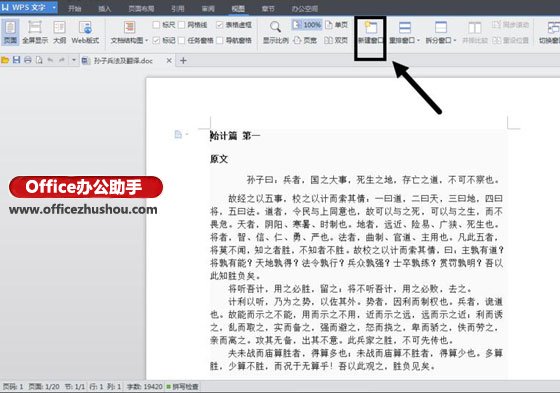
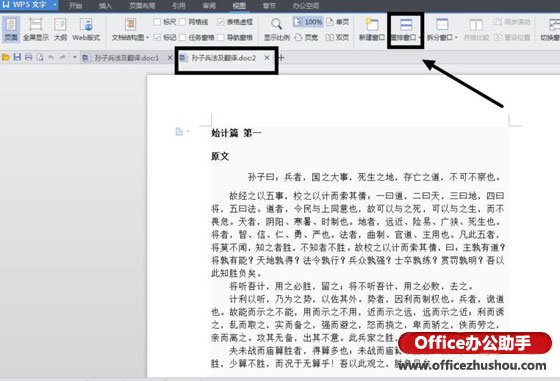
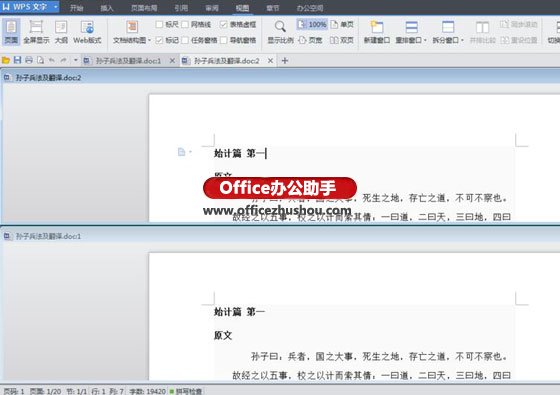
2、第二种方法:在最新版本的WPS2013文字中,在“视图”菜单下直接由“拆分窗口”的选项,在下拉选项中也包括水平拆分和垂直拆分,可以根据需要进行选择。
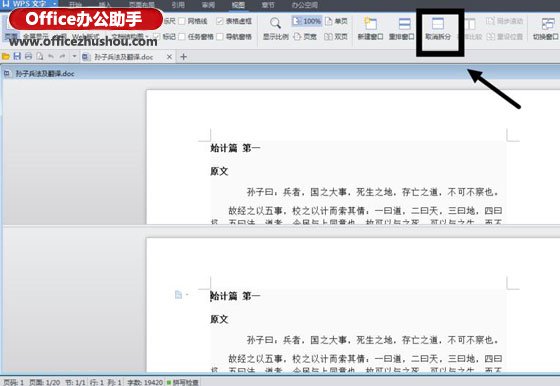
注意事项
如果是两个不同的文档进行分屏,要用第一种方法。
更多相关阅读
 office办公软件入门基础教程
office办公软件入门基础教程
